Ανακτήστε τα δεδομένα σας από το iPhone στον υπολογιστή εύκολα.
Οι ειδοποιήσεις αλληλογραφίας δεν λειτουργούν στο iPhone [Εύκολοι τρόποι αντιμετώπισης προβλημάτων]
 αναρτήθηκε από Λίζα Οου / 06 Φεβ 2024 09:00
αναρτήθηκε από Λίζα Οου / 06 Φεβ 2024 09:00 Γεια σας παιδιά! Έκανα αίτηση για τις κενές θέσεις εργασίας ηλεκτρονικά για εικονική βοηθό. Μου είπαν ότι θα μου έστελναν email αν περνούσα τη δουλειά. Ωστόσο, ελέγχω συχνά την εφαρμογή Mail μου. Το θέμα είναι ότι παρατήρησα ότι η εφαρμογή δεν μου στέλνει ειδοποιήσεις. Μπορείτε να με βοηθήσετε να διορθώσω τις ειδοποιήσεις αλληλογραφίας του iPhone 13 που δεν λειτουργούν; Οποιεσδήποτε συστάσεις θα εκτιμηθούν. Σας ευχαριστώ πολύ εκ των προτέρων!
Εάν οι ειδοποιήσεις αλληλογραφίας δεν λειτουργούν, ενδέχεται να χάσετε μερικά από τα σημαντικά μηνύματα ηλεκτρονικού ταχυδρομείου που θα σας σταλούν. Εάν ναι, διορθώστε την ταλαιπωρία το συντομότερο δυνατό. Ευτυχώς, αυτή η ανάρτηση περιέχει τις πιο εύκολες μεθόδους που μπορείτε να χρησιμοποιήσετε. Κάντε κύλιση προς τα κάτω.
![Οι ειδοποιήσεις αλληλογραφίας δεν λειτουργούν στο iPhone [Εύκολοι τρόποι αντιμετώπισης προβλημάτων]](https://www.fonelab.com/images/ios-system-recovery/mail-notifications-not-working-iphone/mail-notifications-not-working-iphone.jpg)

Λίστα οδηγών
Το FoneLab σάς δίνει τη δυνατότητα να ρυθμίσετε το iPhone / iPad / iPod από τη λειτουργία DFU, τη λειτουργία ανάκτησης, το λογότυπο της Apple, τη λειτουργία ακουστικών κλπ. Στην κανονική κατάσταση χωρίς απώλεια δεδομένων.
- Επίλυση των προβλημάτων του συστήματος iOS.
- Εξαγάγετε δεδομένα από απενεργοποιημένες συσκευές iOS χωρίς απώλεια δεδομένων.
- Είναι ασφαλές και εύκολο στη χρήση.
Μέρος 1. Γιατί οι ειδοποιήσεις αλληλογραφίας δεν λειτουργούν στο iPhone
Υπάρχουν πολλά εμπόδια ή αιτίες για τις οποίες η εφαρμογή Mail δεν στέλνει ειδοποιήσεις στο iPhone σας. Μπορεί να είναι χαρακτηριστικά ή δυσλειτουργίες συστήματος. Μερικά από αυτά διορθώνονται εύκολα και άλλα όχι. Δείτε τους παράγοντες που προκαλούν το πρόβλημα. Κάντε κύλιση παρακάτω καθώς τα παραθέτουμε. Προχώρα.
- Η λειτουργία "Μην ενοχλείτε" είναι ενεργοποιημένη - Η λειτουργία "Μην ενοχλείτε" εμποδίζει όλες τις ειδοποιήσεις στο iPhone σας, συμπεριλαμβανομένων των ειδοποιήσεων της εφαρμογής Mail.
- Απενεργοποιημένες ρυθμίσεις ειδοποιήσεων αλληλογραφίας - Οι ειδοποιήσεις iPhone μπορούν να προσαρμοστούν από την εφαρμογή Ρυθμίσεις, συμπεριλαμβανομένων των ειδοποιήσεων κάθε εφαρμογής. Εάν αντιμετωπίζετε το iPhone Mail που δεν σας στέλνει ειδοποιήσεις, ενδέχεται να υπάρχουν λανθασμένες ρυθμίσεις στις ρυθμίσεις της εφαρμογής.
- Παλιασμένη έκδοση iOS - Η εφαρμογή αλληλογραφίας ενδέχεται να μην έχει τις απαραίτητες πρόσθετες λειτουργίες επειδή η έκδοση iOS του iPhone σας είναι ξεπερασμένη.
- Σφάλματα και δυσλειτουργίες συστήματος - Το σύστημα iPhone μερικές φορές αντιμετωπίζει σφάλματα και δυσλειτουργίες που μπορεί να επηρεάσουν τις λειτουργίες και τις εφαρμογές που περιέχει. Αυτοί είναι μερικοί λόγοι για τους οποίους οι ειδοποιήσεις αλληλογραφίας iPhone δεν λειτουργούν στο iOS 15 και σε άλλες εκδόσεις.
Μέρος 2. Πώς να διορθώσετε τις ειδοποιήσεις αλληλογραφίας που δεν λειτουργούν στο iPhone
Τώρα, ας διορθώσουμε την ταλαιπωρία στην εφαρμογή Mail του iPhone. Σε αυτήν την ενότητα, θα ανακαλύψετε τις κορυφαίες μεθόδους αντιμετώπισης προβλημάτων για την επίλυση του προαναφερθέντος ζητήματος, συμπεριλαμβανομένου του απόλυτου εργαλείου τρίτων κατασκευαστών. Θέλετε να μάθετε περισσότερα και να βρείτε τις διαδικασίες; Παρακαλούμε δείτε τα καθώς κάνετε κύλιση προς τα κάτω. Προχώρα.
Το FoneLab σάς δίνει τη δυνατότητα να ρυθμίσετε το iPhone / iPad / iPod από τη λειτουργία DFU, τη λειτουργία ανάκτησης, το λογότυπο της Apple, τη λειτουργία ακουστικών κλπ. Στην κανονική κατάσταση χωρίς απώλεια δεδομένων.
- Επίλυση των προβλημάτων του συστήματος iOS.
- Εξαγάγετε δεδομένα από απενεργοποιημένες συσκευές iOS χωρίς απώλεια δεδομένων.
- Είναι ασφαλές και εύκολο στη χρήση.
Επιλογή 1. Απενεργοποιήστε τη λειτουργία Μην ενοχλείτε (DND).
Μερικές φορές, δεν θέλουμε να μας ενοχλούν όταν κάνουμε σημαντικά και επείγοντα πράγματα. Ωστόσο, η ενεργοποίηση αυτής της λειτουργίας μπορεί να εμποδίσει κάθε είδους ειδοποιήσεις στο iPhone σας. Περιλαμβάνει τις ειδοποιήσεις της εφαρμογής Mail του iPhone. Ξεχάσατε κατά λάθος να απενεργοποιήσετε τη λειτουργία Do Not Disturb του iPhone σας; Απενεργοποιήστε το τώρα ακολουθώντας τις παρακάτω λεπτομερείς οδηγίες. Προχώρα.
Ανοίξτε το iPhone σας. Δεν έχει σημασία αν βρίσκεστε στην Αρχική οθόνη ή σε κάποια από τις εφαρμογές που περιέχει. Μετά από αυτό, σύρετε προς τα κάτω την επάνω δεξιά γωνία της αρχικής οθόνης του iPhone. Αργότερα, τα ενεργά πλακίδια θα αποκαλυφθούν. Παρακαλώ εντοπίστε το Εικονίδιο φεγγαριού ή η Μην Ενοχλείτε κουμπί.
Πατήστε το για να το απενεργοποιήσετε. Λάβετε υπόψη ότι πρέπει να αφήσετε το κουμπί σε γκρι χρώμα. Έδειχνε μόνο ότι η δυνατότητα ήταν απενεργοποιημένη.
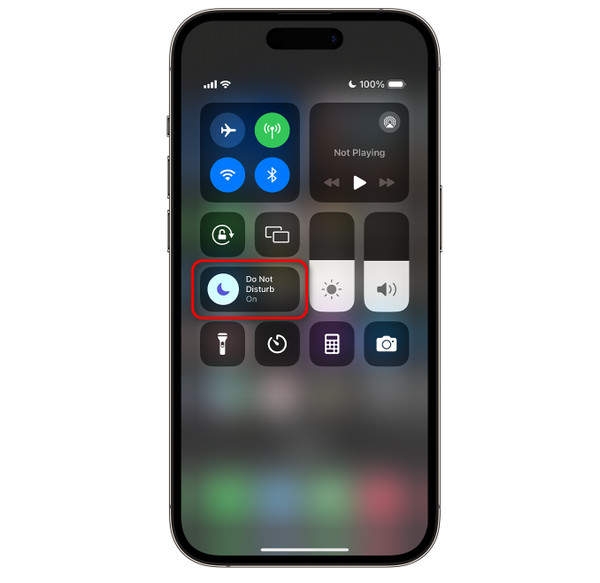
Επιλογή 2. Ελέγξτε τις Ρυθμίσεις ειδοποίησης εφαρμογής αλληλογραφίας
Τα iPhone μπορούν να εμποδίσουν την εμφάνιση ειδοποιήσεων στο Κέντρο ειδοποιήσεων μέσω της εφαρμογής Ρυθμίσεις. Εάν ναι, οι ειδοποιήσεις αλληλογραφίας σας ενδέχεται να είναι απενεργοποιημένες καθώς δεν λαμβάνετε. Θέλετε να μάθετε πώς να ενεργοποιείτε την ειδοποίηση αλληλογραφίας στις Ρυθμίσεις; Ακολουθήστε τις παρακάτω οδηγίες. Προχώρα.
Εκκίνηση του ρυθμίσεις εφαρμογή στο iPhone. Αργότερα, κάντε κύλιση προς τα κάτω προς τα κάτω και επιλέξτε το Ειδοποιήσεις κουμπί. Στο Στυλ ειδοποιήσεων ενότητα, επιλέξτε το Ταχυδρομείο κουμπί. Θα δείτε το Να επιτρέπεται το ρυθμιστικό ειδοποιήσεων εικονίδιο στην κορυφή. Ενεργοποιήστε το για να ενεργοποιήσετε τις ειδοποιήσεις από την εφαρμογή Mail στο iPhone σας.
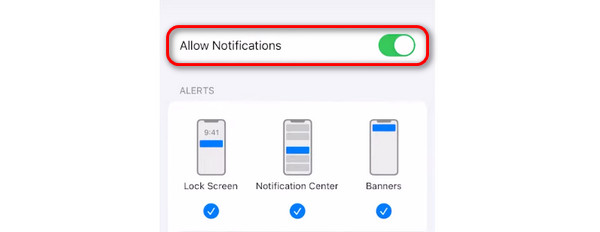
Επιλογή 3. Επανεκκινήστε το iPhone
Επανεκκίνηση του iPhone σας μπορεί επίσης να διορθώσει την εφαρμογή Mail που δεν στέλνει ειδοποιήσεις στο iPhone σας. Ακολουθήστε τις παρακάτω λεπτομερείς οδηγίες ανάλογα με τα κουμπιά που είναι διαθέσιμα στο iPhone σας. Προχώρα.
| Διαθέσιμα κουμπιά iPhone | Πώς να το εκτελέσετε |
| Με το κουμπί Home και το επάνω μέρος | Πατήστε το κουμπί Πάνω. Αφήστε το μόλις αποκαλυφθεί η οθόνη απενεργοποίησης. Η διαδικασία θα διαρκέσει 30 δευτερόλεπτα. Ενεργοποιήστε το iPhone. Χρειάζεται μόνο να πατήσετε το κουμπί Πάνω μέχρι να εμφανιστεί στην οθόνη το λογότυπο της Apple. |
| Με το κουμπί Home και το Πλαϊνό κουμπί | Πατήστε το Πλαϊνό κουμπί. Αφήστε το μόλις αποκαλυφθεί η οθόνη απενεργοποίησης. Η διαδικασία θα διαρκέσει 30 δευτερόλεπτα. Ενεργοποιήστε το iPhone. Χρειάζεται μόνο να πατήσετε το κουμπί Side μέχρι να εμφανιστεί στην οθόνη το λογότυπο της Apple. |
| Χωρίς το κουμπί Home | Πατήστε το κουμπί Έντασης ή Πλαϊνό. Αφήστε το μόλις αποκαλυφθεί η οθόνη απενεργοποίησης. Η διαδικασία θα διαρκέσει 30 δευτερόλεπτα. Ενεργοποιήστε το iPhone. Χρειάζεται μόνο να πατήσετε το κουμπί Side μέχρι να εμφανιστεί στην οθόνη το λογότυπο της Apple. |
Επιλογή 4. Χρησιμοποιήστε την αποκατάσταση συστήματος FoneLab iOS
Εκτός από τις μεθόδους αντιμετώπισης προβλημάτων, μπορείτε επίσης να χρησιμοποιήσετε Αποκατάσταση συστήματος FoneLab iOS. Είναι ένα λογισμικό τρίτων κατασκευαστών για τη διόρθωση δυσλειτουργιών του iPhone 50+. Προσφέρονται 2 λειτουργίες επισκευής για τη διόρθωση ή την επισκευή του iPhone σας – Προηγμένη και Τυπική λειτουργία. Θέλετε να μάθετε περισσότερα για αυτό το εργαλείο; Μιμηθείτε τα παρακάτω λεπτομερή βήματα. Προχώρα.
Το FoneLab σάς δίνει τη δυνατότητα να ρυθμίσετε το iPhone / iPad / iPod από τη λειτουργία DFU, τη λειτουργία ανάκτησης, το λογότυπο της Apple, τη λειτουργία ακουστικών κλπ. Στην κανονική κατάσταση χωρίς απώλεια δεδομένων.
- Επίλυση των προβλημάτων του συστήματος iOS.
- Εξαγάγετε δεδομένα από απενεργοποιημένες συσκευές iOS χωρίς απώλεια δεδομένων.
- Είναι ασφαλές και εύκολο στη χρήση.
Βήμα 1Κατεβάστε το εργαλείο. Κάντε κλικ στο Δωρεάν κατέβασμα κουμπί. Ρυθμίστε το εργαλείο και εκκινήστε το στη συνέχεια.

Βήμα 2Τώρα, επιλέξτε το Αποκατάσταση συστήματος iOS χαρακτηριστικό του λογισμικού. Στη συνέχεια θα κατευθυνθείτε σε μια νέα διεπαφή. Αργότερα, κάντε κλικ στο Αρχική κουμπί για να συνεχίσετε.
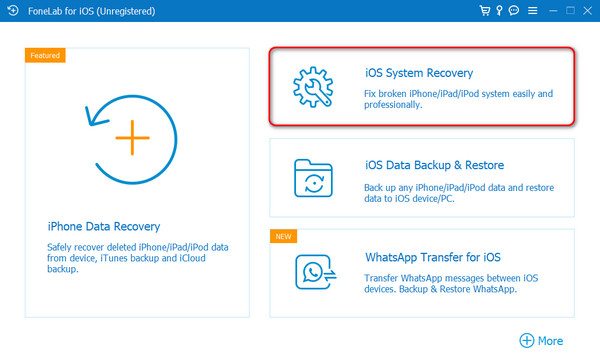
Βήμα 3Συνδέστε ένα iPhone σε έναν υπολογιστή μέσω ενός καλωδίου USB. Αργότερα, επιλέξτε μία λειτουργία επισκευής στο λογισμικό. Διαβάστε τις λειτουργίες τους πριν από οτιδήποτε άλλο. Στη συνέχεια, κάντε κλικ στο Επιβεβαιώνω κουμπί.
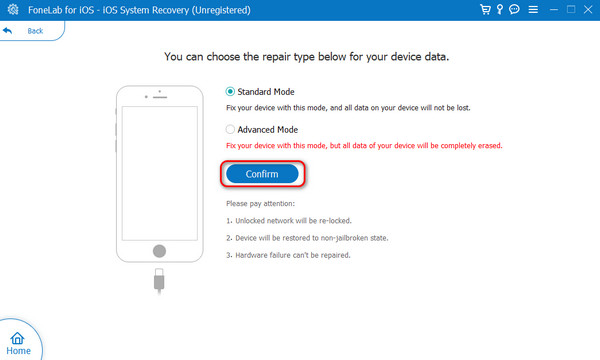
Βήμα 4Θέστε το iPhone σε λειτουργία ανάκτησης. Χρειάζεται μόνο να ακολουθήσετε τις οδηγίες στην παρακάτω εικόνα. Αργότερα, κάντε κλικ στο Βελτιστοποίηση or επισκευή κουμπί.
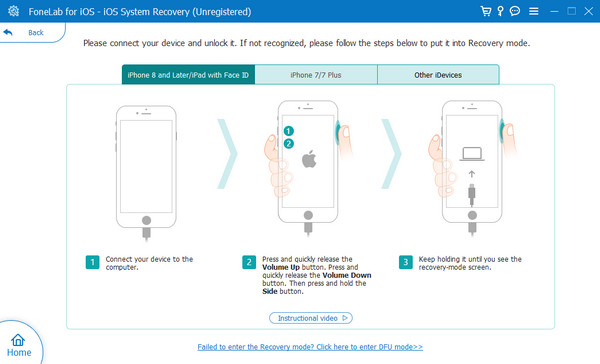
Το FoneLab σάς δίνει τη δυνατότητα να ρυθμίσετε το iPhone / iPad / iPod από τη λειτουργία DFU, τη λειτουργία ανάκτησης, το λογότυπο της Apple, τη λειτουργία ακουστικών κλπ. Στην κανονική κατάσταση χωρίς απώλεια δεδομένων.
- Επίλυση των προβλημάτων του συστήματος iOS.
- Εξαγάγετε δεδομένα από απενεργοποιημένες συσκευές iOS χωρίς απώλεια δεδομένων.
- Είναι ασφαλές και εύκολο στη χρήση.
Μέρος 3. Συχνές ερωτήσεις σχετικά με τις ειδοποιήσεις αλληλογραφίας που δεν λειτουργούν στο iPhone
Πώς μπορώ να αλλάξω το email μου από push σε ανάκτηση στο iPhone μου;
Ανοίξτε την εφαρμογή Ρυθμίσεις. Σύρετε προς τα κάτω την οθόνη στην αρχική διεπαφή της εφαρμογής και επιλέξτε το Ταχυδρομείο κουμπί. Στην επόμενη οθόνη, πατήστε το Λογαριασμός κουμπί για να δείτε τους λογαριασμούς στο iPhone σας. Στη συνέχεια, θα δείτε το Λήψη νέων δεδομένων κουμπί. Πατήστε το για περισσότερες επιλογές. Σύρετε προς τα κάτω στο κάτω μέρος και επιλέξτε το Αυτομάτως κουμπί. Τώρα, το email έχει ήδη ρυθμιστεί από push για λήψη στο iPhone.
Γιατί τα email μου δεν εμφανίζονται στα εισερχόμενά μου;
Η εφαρμογή Mail ή άλλες υπηρεσίες email φιλτράρουν τα email που αποστέλλονται στον λογαριασμό σας. Εάν ναι, η εφαρμογή Mail ενδέχεται να αποθηκεύσει τα email σας όχι στα εισερχόμενά σας αλλά στους καθορισμένους φακέλους ταξινομήσεων. Μπορείτε να τα εντοπίσετε στο Αρχείο, τα Ανεπιθύμητα ή άλλους φακέλους.
Αυτό είναι όλο για τις ειδοποιήσεις αλληλογραφίας που δεν λειτουργούν σε iPhone. Ελπίζουμε να μάθατε πολλά, συμπεριλαμβανομένων των παραγόντων που προκαλούν το πρόβλημα και των αντίστοιχων μεθόδων επίλυσής του. Επιπλέον, αυτή η ανάρτηση έχει το κορυφαίο εργαλείο για επιδιόρθωση 50+ δυσλειτουργιών iPhone - Αποκατάσταση συστήματος FoneLab iOS. Έχετε περισσότερες ερωτήσεις; Μη διστάσετε να τα βάλετε στην παρακάτω ενότητα σχολίων. Σας ευχαριστώ πολύ εκ των προτέρων!
Το FoneLab σάς δίνει τη δυνατότητα να ρυθμίσετε το iPhone / iPad / iPod από τη λειτουργία DFU, τη λειτουργία ανάκτησης, το λογότυπο της Apple, τη λειτουργία ακουστικών κλπ. Στην κανονική κατάσταση χωρίς απώλεια δεδομένων.
- Επίλυση των προβλημάτων του συστήματος iOS.
- Εξαγάγετε δεδομένα από απενεργοποιημένες συσκευές iOS χωρίς απώλεια δεδομένων.
- Είναι ασφαλές και εύκολο στη χρήση.
